
لقد اجتاحت Instagram Reels عالم وسائل التواصل الاجتماعي، وسرعان ما أصبحت واحدة من أكثر ميزات النظام الأساسي جاذبية. تسمح لك مقاطع الفيديو القصيرة الجذابة هذه باستكشاف محتوى متنوع، بدءًا من التحديات الإبداعية وحتى البرامج التعليمية المفيدة. ولكن ماذا لو كنت تريد إعادة زيارة مقطع مفضل بعد التمرير خلال الصفحة أو تحديثها؟
سيرشدك هذا الدليل المفصّل خطوة بخطوة خلال عرض سجل المشاهدة على Instagram. سنعرض لك طرقًا مختلفة لتحديد موقع البكرات التي شاهدتها وتنظيمها وحفظ البكرات المفضلة لديك للوصول إليها في المستقبل.
هل يمكنك الاطلاع على سجل البكرات التي تمت مشاهدتها على Instagram؟
لا يوفر Instagram، حتى الآن، ميزة مخصصة لعرض سجل المشاهدة في Instagram Reels. على عكس منصات مثل YouTube، التي تقدم سجل مشاهدة واضحًا ويمكن الوصول إليه، فإن موقف Instagram أكثر تقييدًا. في الوقت الحالي، لا يمكنك رؤية قائمة محددة تعرض جميع البكرات التي شاهدوها.
هناك عدة طرق لرؤية البكرات التي تمت مشاهدتها. ومع ذلك، لا يوجد أي منهما مثالي. أحدهما يتطلب منك التفاعل مع البكرة (الإعجاب بها أو التعليق عليها)، والآخر يعمل فقط إذا قمت بحفظ البكرة، والثالث سيجعلك تنتظر النتائج لمدة 14-30 يومًا.
يقوم Instagram بتحديث تطبيقه بشكل متكرر بميزات وتحسينات جديدة. على الرغم من عدم توفر سجل مشاهدة شامل للمقاطع حتى الآن، إلا أن العديد من التحديثات تساعد بشكل غير مباشر في إدارة الملفات وإعادة النظر فيها.
.
قد يتطور نهج Instagram فيما يتعلق بسجل المشاهدة مع التحديثات المستقبلية. في الوقت الحالي، عليك الاعتماد على حفظ Reels المفضلة لديك، واستخدام صفحة الاستكشاف، وتنزيل بيانات Instagram الخاصة بك لإعادة اكتشاف المحتوى المفضل لديك. راقب سجلات تحديثات Instagram وإعلاناتها لمعرفة أي تغييرات في هذا المجال.
كيفية عرض سجل Instagram Reels الخاص بك
هناك ثلاث طرق مختلفة لرؤية سجل المشاهدة الخاص بك على Instagram. ولكل منها حدودها، لكنها أفضل من لا شيء.
ابحث عن سجل Instagram Reels الخاص بك في علامة التبويب المحفوظة
قيود هذه الطريقة:يجب أن تكون قد حفظت المقطع مسبقًا لتتبعه باستخدام هذه الطريقة. بدون الحفظ، لا يمكنك استرداد مشاركة معينة من سجل مشاهدة Reel الخاص بك.
إذا كنت تستخدم ميزة "حفظ" بشكل متكرر لتخزين Reels المفضلة لديك للوصول إليها لاحقًا، فستجد كل هذا المحتوى في علامة التبويب "المحفوظة" على Instagram.
للوصول إلى علامة التبويب "المحفوظة"، افتح تطبيق Instagram، وانقر على أيقونة ملفك الشخصي، وحدد رمز الهامبرغرلفتح القائمة، ثم اختر المحفوظة>الكل المشاركات. سترى جميع بكراتك المحفوظة مسبقًا هناك.

عرض البكرات التي تتعامل معها في علامة تبويب النشاط
قيود هذه الطريقة:لرؤية مقطع فيديو في هذا القسم، يجب أن تكون قد تفاعلت معه مسبقًا عن طريق الإعجاب أو التعليق أو المشاركة. إن مجرد مشاهدة مقطع فيديو بدون تفاعل لن يؤدي إلى ظهوره في هذا التاريخ. كما أن هذه الطريقة مخصصة فقط لمستخدمي انستغرام ويب ، لذا يجب عليك استخدام جهاز كمبيوتر.
هناك طريقة أخرى للوصول إلى سجل المشاهدة على Instagram وهي استخدام علامة التبويب "نشاطك". إليك الطريقة.
.

في هذا القسم، لن يكون كل المحتوى عبارة عن بكرات. يمكنك التعرف على Reels من خلال الأيقونة الموجودة في الزاوية العلوية اليمنى من الصور المصغرة لكل منشور.
قم بتنزيل بيانات حسابك على Instagram للوصول إلى سجل البكرات
قيود هذه الطريقة:يمكن أن يستغرق تنزيل بياناتك ما يصل إلى 14 يومًا، على الرغم من أن العديد من المستخدمين يجدونها متاحة في غضون ساعات. بالإضافة إلى ذلك، تتضمن البيانات المقدمة فقط اسم الحساب والوقت الذي شاهدت فيه الفيديو دون روابط مباشرة لمقاطع الفيديو. هذه الطريقة متاحة أيضًا لمستخدمي الويب في Instagram فقط.
يعد تنزيل بيانات حساب Instagram الخاص بك الطريقة الأكثر شمولاً للوصول إلى سجل Reels الخاص بك، على الرغم من أنها أيضًا الطريقة الأكثر استهلاكًا للوقت. يمكن أن تستغرق هذه العملية ما يصل إلى 14 أو حتى 30 يومًا حتى تكتمل، لذلك نوصي باستكشاف خيارات أخرى إذا كنت في عجلة من أمرك.
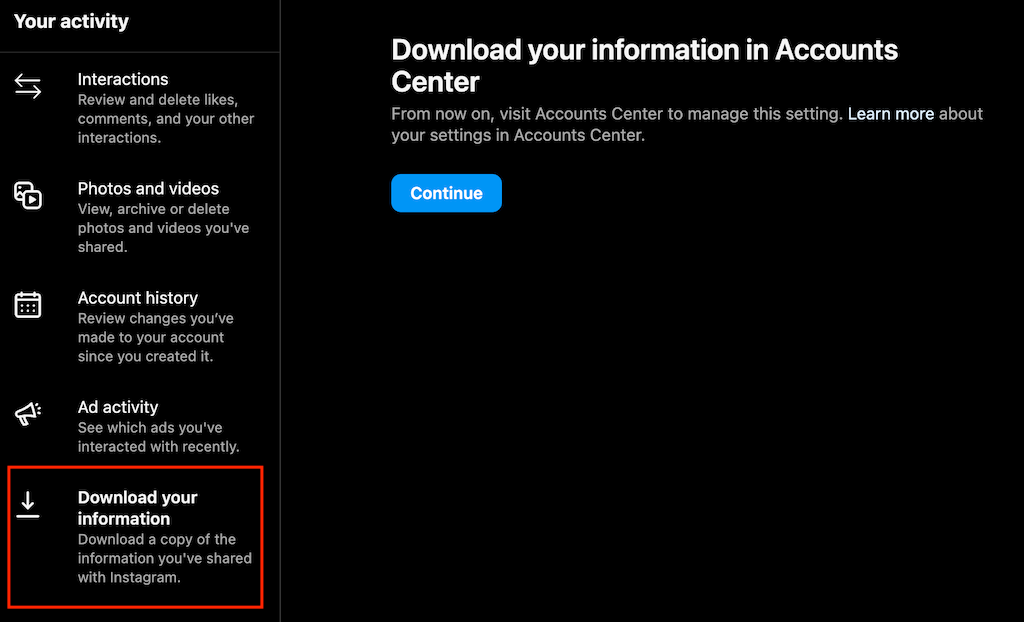
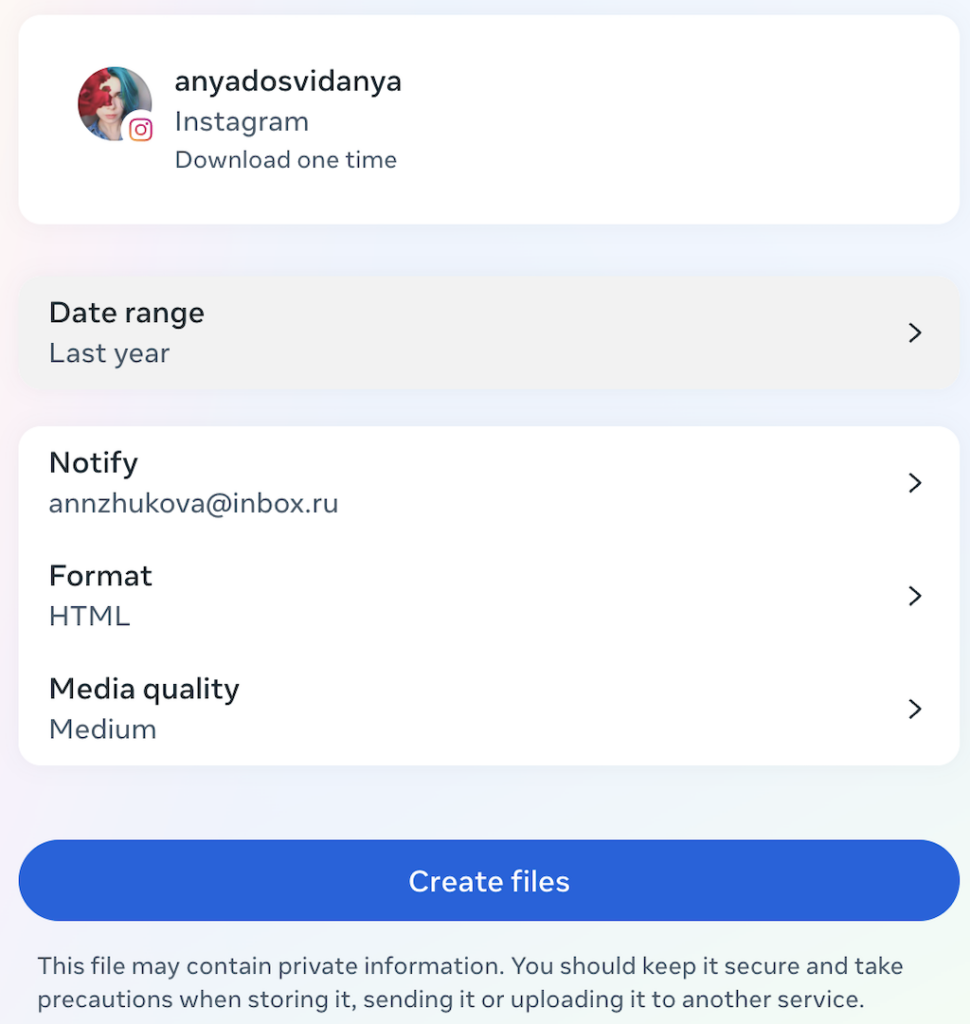
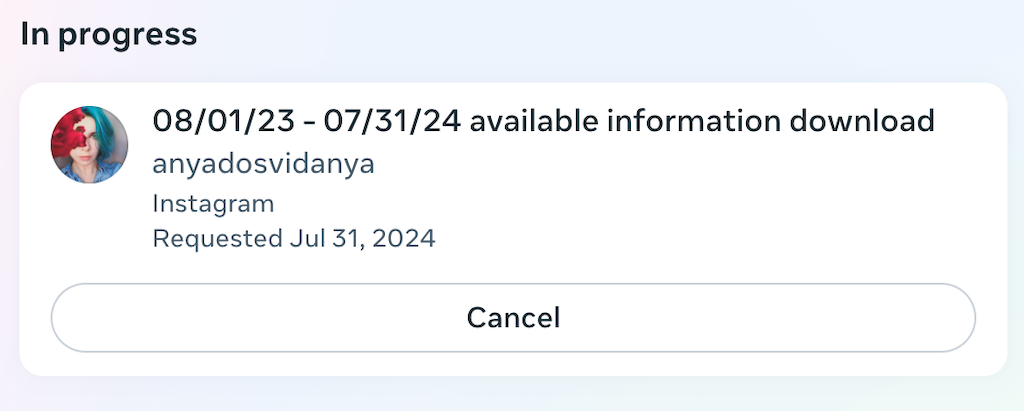 .
.بعد مرور بعض الوقت، ستتلقى بريدًا إلكترونيًا من Instagram. سيكون لديه خيار تنزيل المعلومات. سيعيدك هذا إلى موقع Instagram لسطح المكتب، حيث سيُطلب منك تسجيل الدخول وتنزيل معلوماتك.
عند تنزيل ملفك، افتحه وابحث عن المجلد الذي يحمل عنوان ads_and_topics. في هذا المجلد، افتح الملف الذي يحمل عنوان videos_watched.html.
ستكون لديك قائمة بالروابط لكل مقطع فيديو شاهدته، بما في ذلك Reels. يتضمن هذا الملف اسم الحساب والوقت الذي شاهدت فيه الفيديو. استخدم هذه المعلومات للبحث في حسابات Instagram عن Reels المنشورة في وقت مشاهدتها تقريبًا.
نصائح للعثور على مقاطع Instagram المفضلة لديك
على الرغم من أن Instagram لا يقدم طريقة مباشرة للوصول إلى سجل مشاهدة Reels، إلا أن العديد من النصائح والحيل يمكن أن تساعدك في العثور على مقاطع الفيديو المفضلة هذه مرة أخرى.
تذكر التفاصيل الأساسية
استفد من إمكانات البحث المحسنة في Instagram من خلال تذكر الكلمات الرئيسية أو ميزات الصوت أو أسماء الحسابات من الفيديو. أدخل هذه التفاصيل في شريط البحث لتحديد موقع البكرات التي تبحث عنها.
استخدام Google لعمليات البحث المتقدمة
إذا لم يقدم لك شريط البحث في Instagram النتائج الصحيحة، فحاول استخدام Google. ابدأ بحثك بالنص "site:www.instagram.com instagram reel" لقصر النتائج على Instagram ولتحديد أنك تبحث عن بكرات. اتبع هذا النص بالكلمات الرئيسية التي تتذكرها، كما هو موضح في مربع البحث في لقطة الشاشة أدناه. تساعدك هذه الطريقة على تجنب المحتوى غير ذي الصلة وتركز بحثك على مقاطع فيديو Instagram.

احفظ البكرات للوصول السهلح3>
اجعل من حفظ البكرات التي تستمتع بها عادة. اضغط على زر الحفظ في أي وقت تشاهد فيه Reel لأكثر من بضع ثوانٍ. يمكنك لاحقًا تنظيم مقاطع الفيديو غير المرغوب فيها وإزالتها من المجلد المحفوظ لديك.
الإعجاب أو التعليق على البكرات
يساعدك التفاعل مع Reels عن طريق الإعجاب أو التعليق على تتبع مقاطع الفيديو المفضلة لديك ودعم منشئي المحتوى من خلال زيادة معدلات مشاركتهم..
تنزيل مقاطعك المفضلة على جهازك
إذا لم يكن حفظ البكرات أو الإعجاب بها كافيًا، فكر في الحصول على نسخة مطبوعة من تنزيل أفضل المفضلة لديك على سطح المكتب لديك. تضمن هذه الطريقة عدم فقدان المحتوى الذي تحبه أبدًا.
كيفية مسح سجل Reel الخاص بك على Instagram
في الوقت الحالي، لا يقدم Instagram طريقة مباشرة لحذف سجل المشاهدة الخاص بك لـ Reels. مثل العديد من منصات الوسائط الاجتماعية، يحتفظ Instagram بسجل لأنشطتك لضبط خوارزميته واقتراح المحتوى الذي قد تستمتع به. ومع ذلك، لا يمكن الوصول إلى هذه المعلومات إلا لك باعتبارك صاحب الحساب.
على الرغم من أنه لا يمكنك حذف سجل المشاهدة، يمكنك إدارة تفاعلاتك مع Reels عن طريق حذف Reels المحفوظة أو التي أعجبتك. إليك الطريقة.
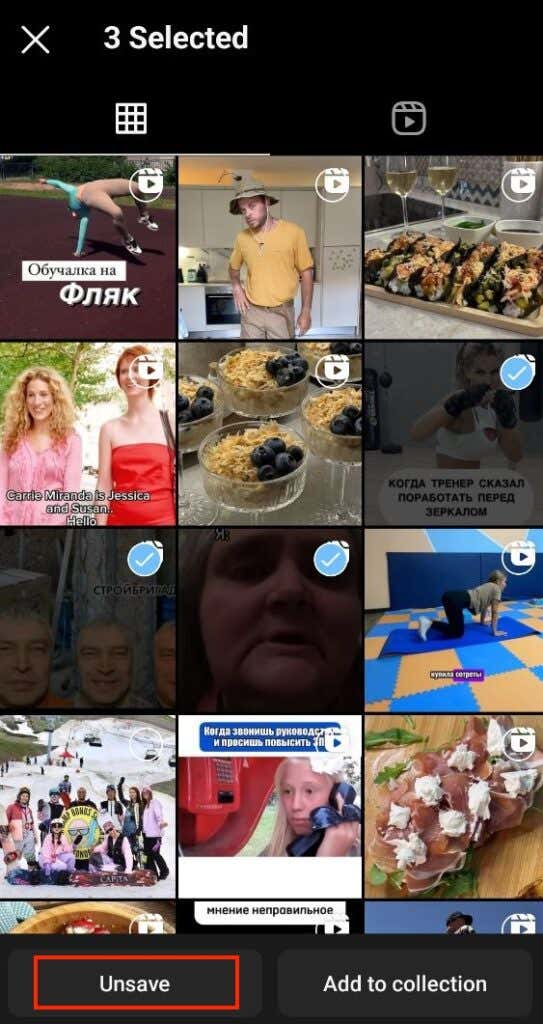
كيفية تغيير تفضيلات عرض Reel على Instagram؟
تقوم خوارزمية Instagram بتخصيص البكرات التي تراها بناءً على تفاعلاتك. لرؤية المزيد من المحتوى الذي يتوافق مع اهتماماتك، تفاعل بشكل نشط مع البكرات التي تستمتع بها.
يعد علامة التبويب "استكشاف". أداة قوية لاكتشاف المحتوى الجديد والملائم. لتحسين تفضيلاتك بشكل أكبر وتقليل المحتوى غير المرغوب فيه، يمكنك القيام بما يلي.
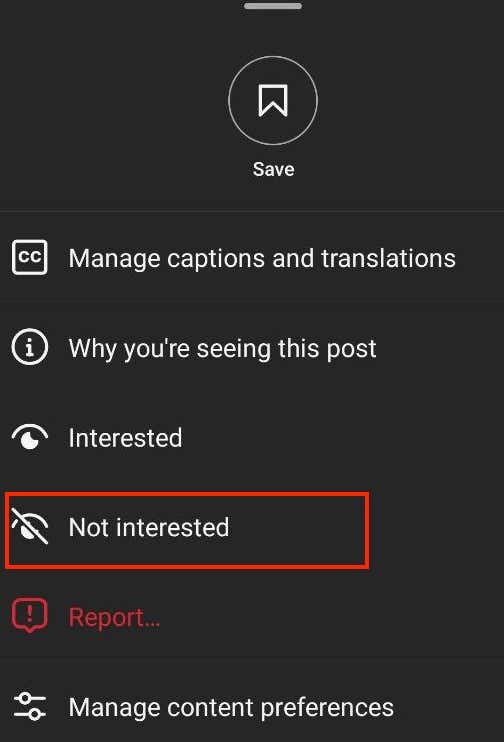
تساعد هذه التعليقات Instagram على تجنب عرض محتوى مماثل لك في المستقبل.
.
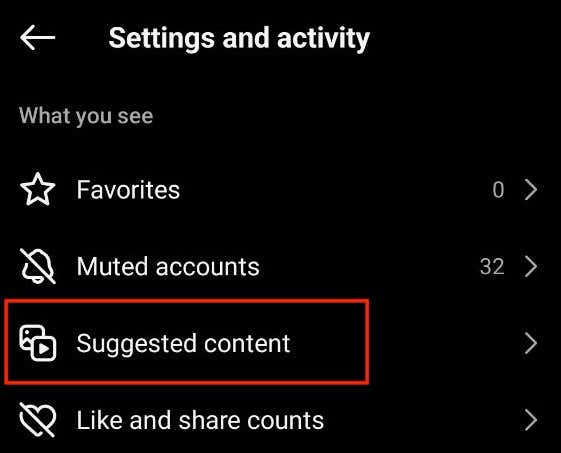
يمكنك إدارة تفضيلاتك عن طريق ضبط "مهتم" و"غير مهتم" و"كلمات وعبارات محددة" و"محتوى حساس" و"محتوى سياسي" لتخصيص خلاصتك.
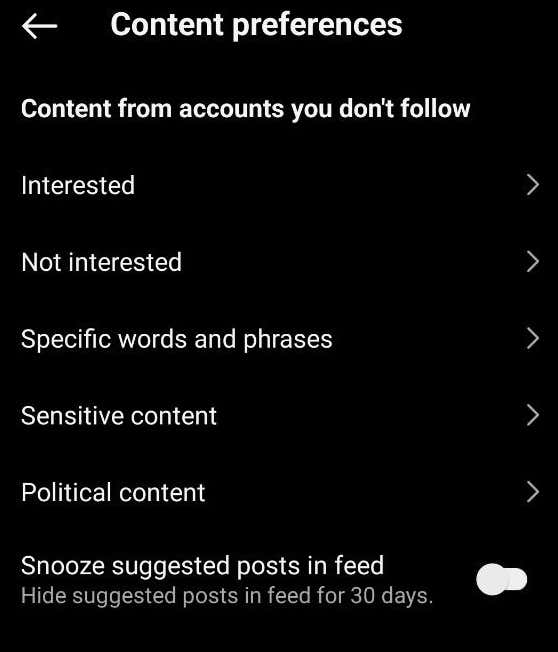
الآن، يمكنك التحكم بشكل فعال في نوع المقاطع في خلاصتك، مما يضمن أنك ترى المزيد من المحتوى الذي يتوافق مع اهتماماتك وعدد أقل من المحتوى الذي لا يناسب اهتماماتك.
كيفية حفظ المقاطع المفضلة والبحث عنها على Instagram
لقد أدى حفظ المحتوى على Instagram إلى تبسيط عملية إعادة زيارة البكرات المفضلة، مما يوفر عليك متاعب البحث الذي لا نهاية له. إذا لم تكن على دراية بعلامة التبويب "المحفوظة"، فإليك دليل سريع حول كيفية حفظ البكرات والوصول إليها لاحقًا.
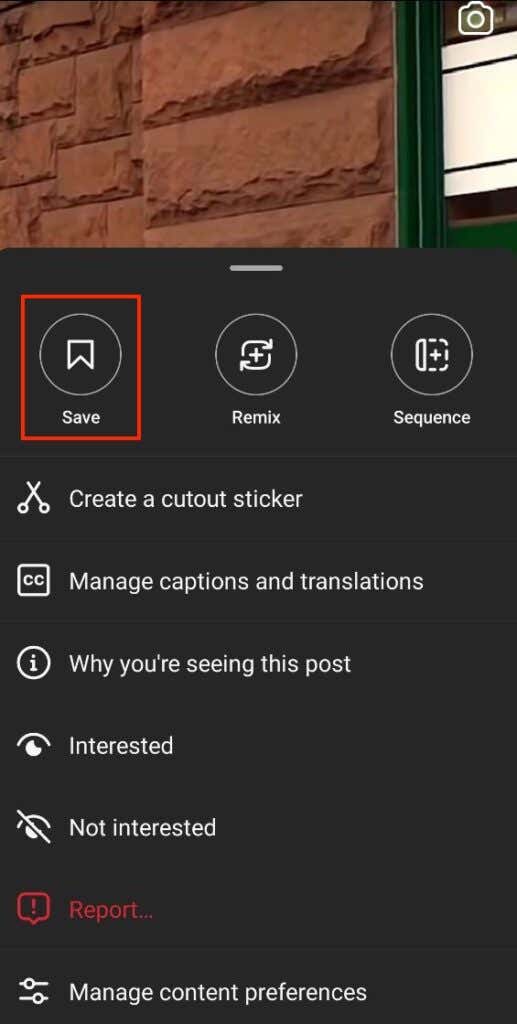
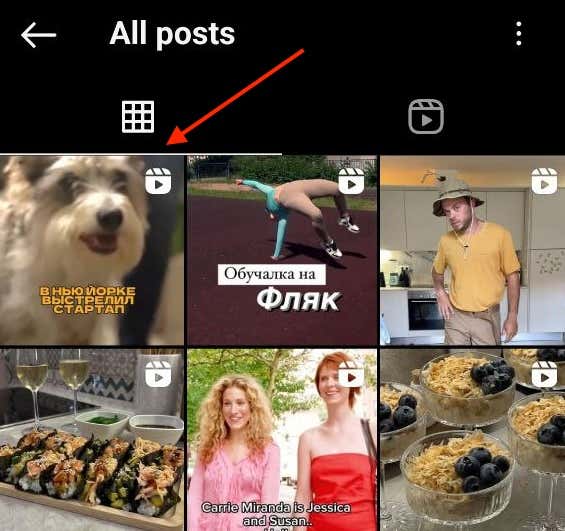
باتباع هذه الخطوات، يمكنك بسهولة حفظ Reels وإعادة زيارتها، مما يضمن أن المحتوى المفضل لديك موجود دائمًا على بعد بضع نقرات فقط.
الاستنتاج
الآن أنت تعرف كيفية التحقق من سجل المشاهدة على Instagram Reels على Instagram. ومن خلال الحفظ، والإعجاب، والتفاعل مع Reels، يمكنك تخصيص خلاصتك بما يتناسب مع اهتماماتك.
بالإضافة إلى ذلك، فإن استخدام علامة التبويب "استكشاف" وضبط تفضيلاتك يساعد في اكتشاف محتوى جديد ذي صلة. استخدم هذه النصائح لتحسين تجربة Instagram Reels والاستمتاع بموجز أكثر تخصيصًا.